Win10輸入法中英文切換不了怎么辦?
我們在使用電腦的過程中,打字是必須要進行的工作,但是有Win10用戶碰到輸入法中英文切換不了的情況,這就很尷尬了,打不了字,想工作玩耍都不行啊!那么該如何解決Win10中英文輸入法無法切換的問題呢?下面我們來看看詳細的解決方法。
Win10輸入法中英文切換不了的解決辦法:
1、打開計算機管理,Windows7系統中在桌面的計算機圖標右鍵菜單中可找到“計算機管理”選項。在Win8.1或Windows10系統中可右鍵單擊開始按鈕選擇“計算機管理”,如下圖所示:
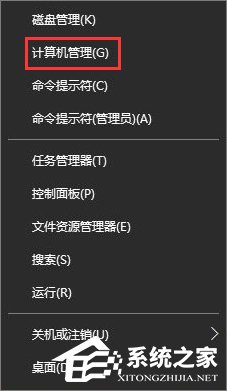
2、在計算機管理的系統工具——任務計劃程序——任務計劃程序庫——Microsoft——Windows中找到TextServicesFramework,如下圖所示,在右側可以看到名為MsCtfMonitor的任務計劃程序,右鍵單擊MsCtfMonitor,選擇“運行”即可。
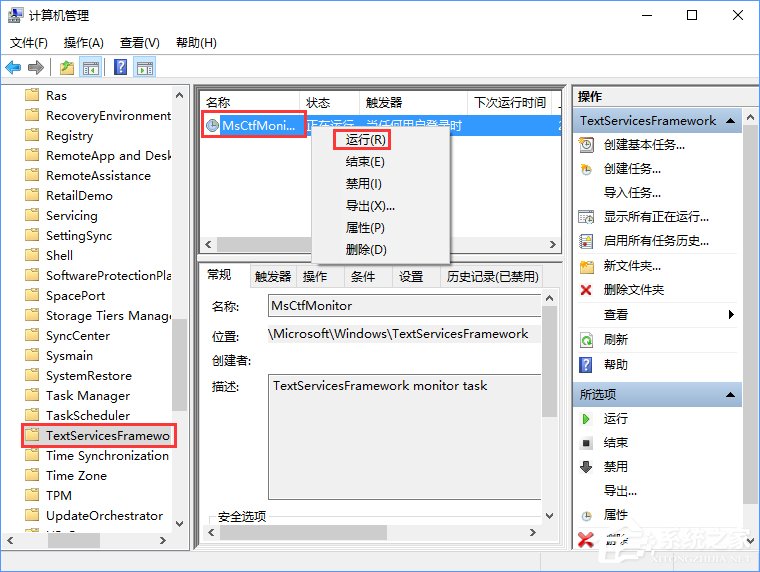
此時MsCtfMonitor任務計劃程序狀態會顯示為“正在運行”,輸入法切換亦可恢復正常。
如果開機后無法使用輸入法也可參考以上方法解決,運行MsCtfMonitor后可能還需要重啟資源管理器才能恢復。
重啟資源管理器方法:
你可以在任務管理器中找到資源管理器,右鍵單擊選擇“重新啟動”,如下圖所示:
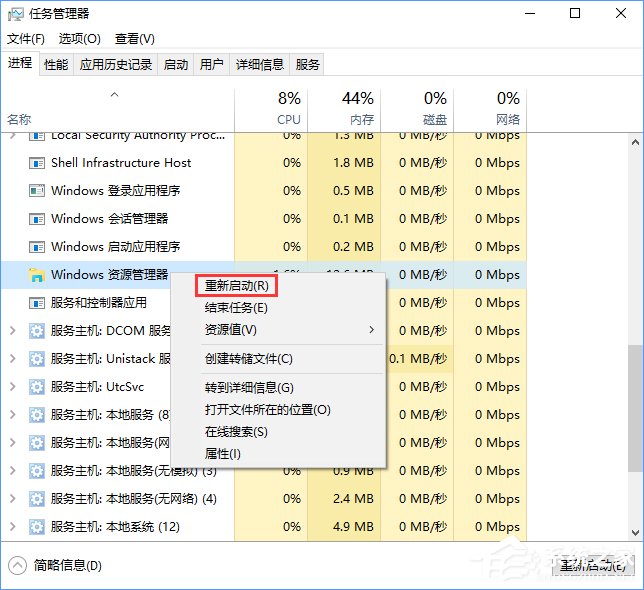
如果你安裝了軟媒魔方的話,也可以通過快捷指令快速重啟資源管理器,如下圖:
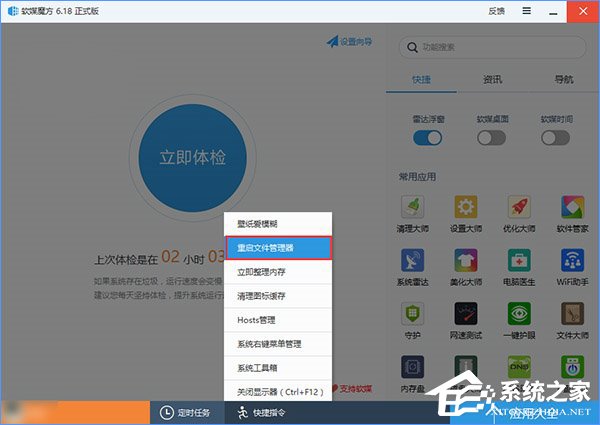
關于Win10中英文輸入法無法切換的問題就給大家介紹到這邊了,此方法同樣適用于Win8.1和Win7操作系統,有碰到此情況的用戶,不妨按照教程操作解決。
相關文章:
1. Win10專注助手自動打開怎么辦?Win10注助手自動打開的解決方法2. 如何一鍵關閉所有程序?Windows系統電腦快捷關閉所有程序教程3. 如何在Win11上快速加密硬盤?Win11上快速加密硬盤方法步驟4. Win10提示無法正常啟動你的電腦錯誤代碼0xc0000001的解決辦法5. Win10更新原神2.1版本B服崩潰缺少PCgamesSDK.dll怎么辦?6. dllhost.exe進程占用CPU很高怎么解決?全面解析dllhost.exe進程7. Win10怎么卸載重裝聲卡驅動?Win10卸載聲卡驅動詳細教程8. Win10電腦制作定時關機代碼bat文件教程9. 怎么檢測電腦是否支持Win11系統?電腦無法運行Win11怎么辦?10. Win10如何開啟多核優化?Win10開啟多核優化的方法

 網公網安備
網公網安備